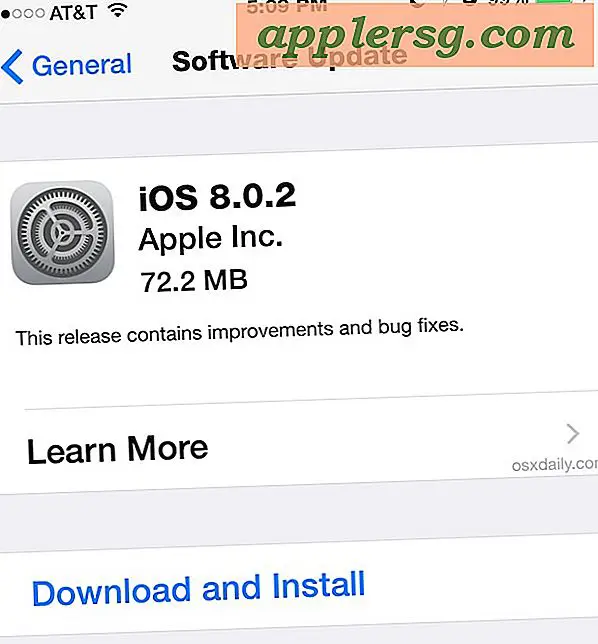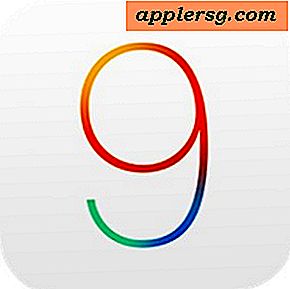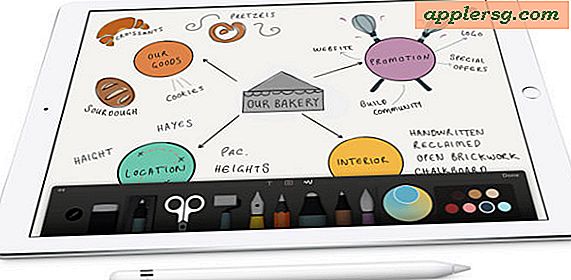Muziek van mijn iPhone naar iTunes zetten
Items die je nodig hebt
Computer met internettoegang
iPhone met USB-aansluitsnoer
iTunes-software
iPhone/iPod ripsoftware
Net als legioenen iPod-bezitters voor hen, hebben iPhone-gebruikers hun apparaten en de iTunes-menu's doorzocht op zoek naar een manier om hun muziek van hun iPhone naar hun computer over te zetten. Externe ontwikkelaars zijn echter in de leegte gestapt die Apple heeft achtergelaten en er zijn een aantal eenvoudige programma's beschikbaar om je muziek van je iPhone naar je pc of Mac te verplaatsen.
Senuti
Open uw webbrowser en ga naar de Senuti-website waarnaar wordt verwezen in de sectie Referenties van dit artikel. Klik op de knop "Probeer" voor een proefperiode van een maand van de software. Het is mogelijk dat u de software nooit hoeft te kopen, afhankelijk van hoeveel muziek u naar iTunes verplaatst.
Volg de stapsgewijze installatie-instructies op de pagina die verschijnt terwijl de proefversie wordt gedownload. U kunt de laatste twee stappen overslaan, tenzij u de software wilt aanschaffen.
Open Senuti door erop te klikken in de map waarnaar u het hebt gedownload (waar uw applicaties zich ook bevinden) en sluit uw iPhone aan op uw computer. Uw iPhone verschijnt bovenaan de kolom aan de linkerkant van het Senuti-toepassingsvenster en de inhoud van uw muziekbibliotheek verschijnt in het grotere venster aan de rechterkant.
Klik op een selectie van muziek die u van iPhone naar iTunes wilt verplaatsen. U kunt een opeenvolgende reeks nummers selecteren door op de eerste te klikken en op de laatste te klikken terwijl u de "Shift"-toets ingedrukt houdt. Senuti kan u informeren dat er een limiet is aan het aantal nummers dat u kunt overbrengen met de proefversie. Pas uw selectie dienovereenkomstig aan.
Klik op 'Overdragen', die wordt weergegeven als een naar beneden wijzende pijl langs de bovenkant van de toepassing. Hiermee wordt het kopiëren van nummers van uw iPod naar iTunes gestart. Senuti is ingesteld om standaard gekopieerde muziek naar iTunes te sturen. U kunt dit wijzigen of instellingen aanpassen door "Senuti > Voorkeuren" te selecteren en de standaard opslaglocatie in het vervolgkeuzemenu te wijzigen. iTunes wordt automatisch geopend en de muziek wordt toegevoegd.
iRip
Verbind je iPhone met je computer.
Open uw webbrowser en bezoek de iRip-downloadsite die is gekoppeld in de sectie Referenties. Klik op de "Gratis download!" icoon en klik op de applicatie in de map waar uw downloads zijn opgeslagen om de installatie te starten die automatisch is voor dit programma. Het programma wordt vanzelf geopend en waarschuwt u dat uw exemplaar niet is geregistreerd. U kunt ervoor kiezen om dit te negeren en door te gaan met het gebruik van de beperkte versie van de software of u kunt ervoor kiezen om een licentie te kopen.
Selecteer of u wilt dat het programma uw iPhone-muziek automatisch naar iTunes overzet of dat u handmatig muziek wilt selecteren om over te zetten in het "Welkom"-dialoogvenster dat naast de registratieherinnering verschijnt. Selecteer de handmatige optie, tenzij u ervoor heeft gekozen een licentie voor het programma te kopen.
Selecteer een bibliotheek of afspeellijst op je iPhone om muziek uit te kiezen in de linkerkolom van het iRip-toepassingsvenster. Maak een selectie van nummers (maximaal 100 voor gebruikers zonder licentie) en klik op de knop "Importeren" in de linkerbenedenhoek van het toepassingsvenster. Deze nummers worden automatisch toegevoegd aan je iTunes-bibliotheek.
Xilisoft iPod Rip
Sluit uw iPhone aan op uw computer, open uw webbrowser en ga naar de Xilisoft iPod Rip-downloadpagina die wordt vermeld in de sectie Referenties. Klik op het pictogram "Gratis download" aan de linkerkant van de pagina en wacht tot de installatieprompt verschijnt. Klik op het pictogram om de installatie te starten en ga door met het installatieproces zoals beschreven. Het wordt aanbevolen dat u de map kiest waarin u normaal toepassingen opslaat voor het gedeelte "Bestemming" van de installatie.
Zorg ervoor dat iTunes niet actief is, omdat dit programma niet zal werken als dat wel het geval is. Klik op de knop "Herinner me later" onderaan het dialoogvenster "Registratie".
Selecteer "Muziek" in de linkerkolom van het toepassingsvenster en maak een selectie van nummers in het hoofdvenster aan de rechterkant door de vakjes links van de tracknamen aan te vinken. Klik op het pictogram "iPod naar iTunes" onder aan het toepassingsvenster. iTunes wordt gestart en er verschijnt een dialoogvenster in iPod Rip dat u op de hoogte stelt van de succesvolle export. Klik OK." De muziek staat nu in iTunes.